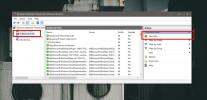Creați machetele de aplicații sau obțineți o fereastră manechin redimensionabilă cu FrameDummy
FrameDummy este o aplicație Windows care vă permite să suprapuneți un cadru de fereastră pentru desktop pe diferite obiecte, cum ar fi fotografii, imagini de fundal, capturi de ecran ale paginii web, interfața de utilizare a aplicației etc. Dacă vă întrebați de ce ar putea dori cineva să facă asta, poate fi util într-o mulțime de scenarii în care trebuie să prezentați ceva într-un cadru de fereastră. Aplicațiile sale posibile includ dezvoltarea de software unde programatorii necesită adesea să prezinte prototipurile timpurii ale proiectelor către clienții lor sau pur și simplu prezentând o parte a ferestrei într-o prezentare sau postare pe blog, în timp ce îi oferă totuși o fereastră completă uite. De asemenea, puteți crea cadre ferestre false în jurul fotografiilor dvs. și puteți încărca imaginile pe rețelele de socializare, cum ar fi Facebook sau Twitter etc. doar pentru distractie. Nu numai că aplicația este destul de ușor de utilizat, dar prezintă și totul într-o manieră simplă. Detalii de urmat.
FrameDummy este o aplicație portabilă care nu necesită nicio instalare pe computer. Când a fost lansat, vedeți un cadru de fereastră de manechin cu oase goale, cu o zonă goală în centru, unde puteți introduce imaginile proiectului necesar. Deoarece această zonă este transparentă, puteți, de asemenea, să plasați simplu cadrul peste conținutul dorit și să capturați captură de ecran. Dar adevărata distracție începe în fereastra de setări a instrumentului, care vă permite să personalizați diferiți parametri cu privire la cadru. Setările pot fi accesate făcând clic dreapta pe regiunea centrală sau apăsând tasta rapidă Ctrl + S.

În Setări, puteți introduce un titlu personalizat al cadrului pentru a-l potrivi cu cel al proiectului dvs. De asemenea, puteți alege o pictogramă de aplicație personalizată specificând un fișier pictogramă în format JPEG, PNG, BMP sau ICO. Aplicația permite chiar personalizarea tipului de chenar. De exemplu, dacă doriți ca fereastra să fie redimensionabilă, alegeți pur și simplu opțiunea „Dimensiune” din meniul derulant. Alte opțiuni disponibile includ niciuna, un singur fix, 3D fix, dialog fix, fereastra de instrumente fixă și fereastra de instrumente dimensionabilă.
FrameDummy vă permite, de asemenea, să controlați opacitatea cadrului și să dezactivați fereastra care nu este necesară elemente, inclusiv caseta de control, pictograma, minimizarea, maximizarea și butoanele barei de activități și „mereu în sus” comportament. Dacă doriți să înlocuiți zona goală din fereastră cu propria imagine, puteți selecta fișierul de imagine de aici, răsfoind-o. În plus, puteți alege dimensiunea implicită a imaginii, cum ar fi întins, zoom sau centrat. Opțiunea Culoare vă permite să specificați o culoare la alegere pentru zonele din fereastra manechinului din jurul imaginii încărcate. Culoarea selectată apare numai după ce marcați caseta de selectare „Culoare transparentă”.

Imaginea de mai jos arată pagina noastră „Despre noi” suprapusă de un cadru personalizat creat cu FrameDummy.

Deși are o utilizare destul de limitată, FrameDummy funcționează perfect la ceea ce face. Funcționează pe Windows XP, Windows Vista, Windows 7 și Windows 8.
Descărcați FrameDummy
Căutare
Postări Recente
Blocator de fișiere gratuit: Blocați fișierul și folderul pe Windows 7
Dacă sunteți în căutarea unui utilitar complet pentru a vă bloca fi...
Cum se convertește o unitate de la GPT la MBR
Hard disk-urile și SSD-urile, interne sau externe, par a fi dispozi...
Cum să blocați accesul la rețea pentru o aplicație pe Windows 10
Activitate de rețea de către o aplicație poate fi periculos dacă ap...